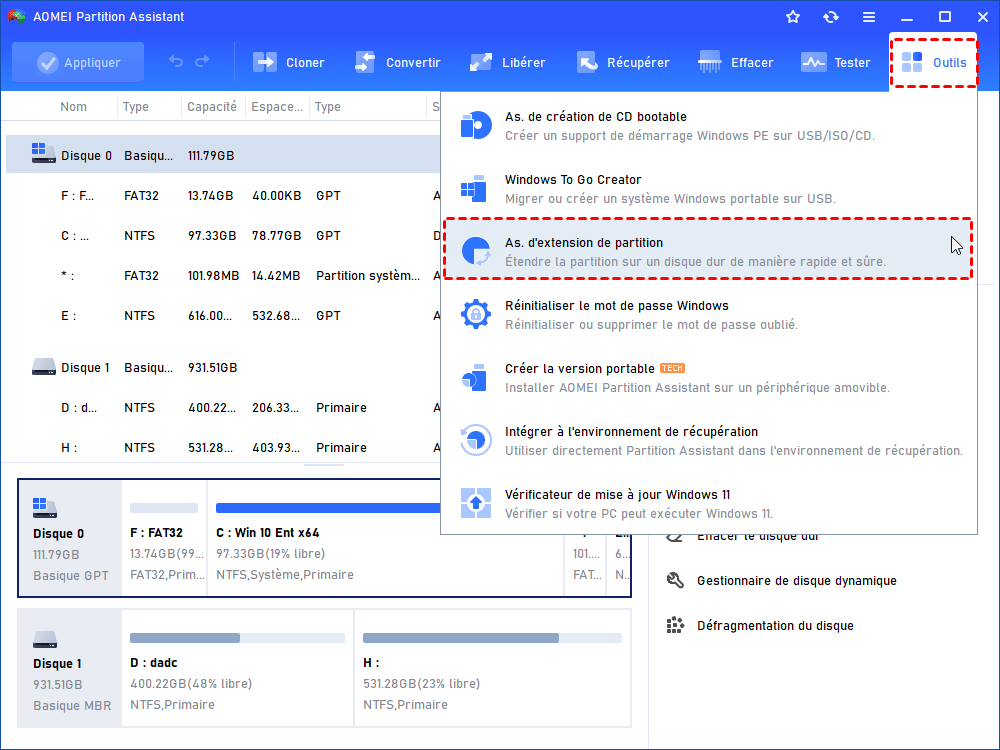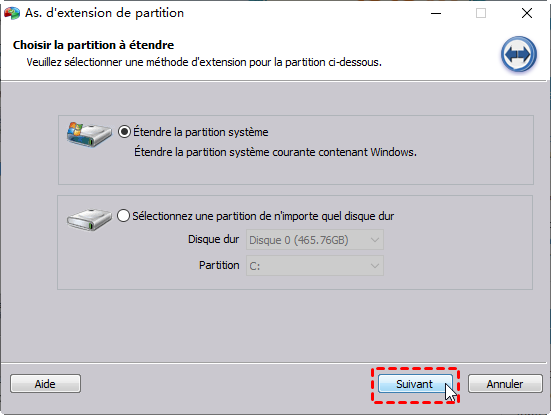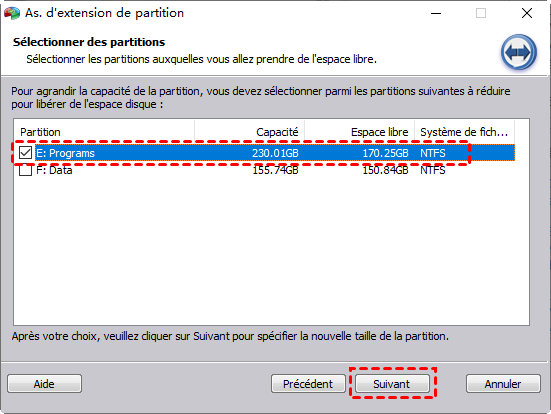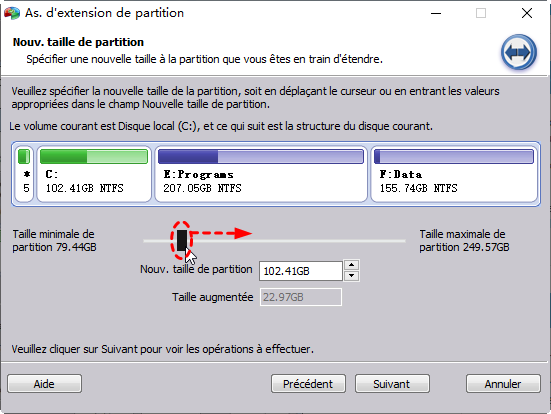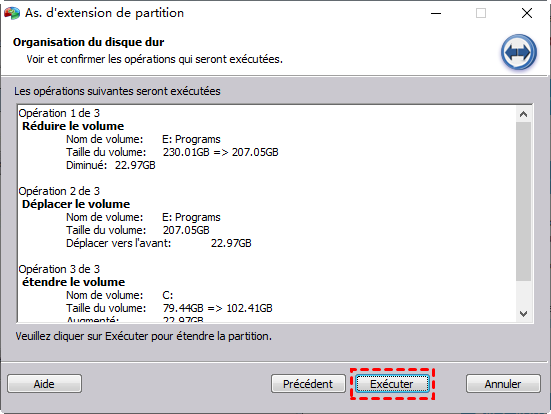Assistant d'extension de partition - Partition Assistant
Assistant d'extension de partition est en mesure d'étendre votre partition système et d'autres partitions. Il peut utiliser pleinement l'espace libre et l'espace non alloué du disque pour répondre à vos besoins.
L'assistant d'extension de partition est une fonctionnalité intégrée dans AOMEI Partition Assistant qui vous permet d'étendre une partition en utilisant l'espace libre de l'autre partition. C'est un assistant facile à suivre.
Pourquoi avez-vous besoin d'étendre une partition ?
Vous pouvez recevoir un avertissement "espace disque faible" lorsque votre espace disque est insuffisant, mais la Gestion des disques Windows ne peut pas étendre la partition directement. Dans cette situation, vous aurez besoin d'un programme tiers comme AOMEI Partition Assistant pour y parvenir.
Vous pouvez étendre votre partition avec l'Assistant d'extension de partition en toute sécurité et rapidement.
Comment étendre les partitions avec l'Assistant d'extension de partition ?
Étape 1. Dans la fenêtre principale, sélectionnez l'option "Assistant d'extension de partition" sous "Outils".
Étape 2. Dans la fenêtre pop-up, choisissez "Étendre la partition système" ou sélectionnez la partition que vous voulez étendre selon vos besoins, puis, cliquez sur "Suivant".
Étape 3. Ensuite, passez la page d'accueil, vous allez à une page "Sélectionner des partitions". Vous devez sélectionner les partitions qui seront réduites pour libérer de l'espace libre, puis cliquez sur Suivant.
Étape 4. Précisez la taille de la partition que vous étendez et cliquez sur Suivant.
Étape 5. Prévisualisez la distribution de votre disque actuel et confirmez les opérations, puis cliquez sur Exécuter pour commencer l'opération. Ici, une boîte de message qui montre la durée de fonctionnement estimée apparaît, vous devez cliquer sur OK pour continuer.
Étape 6. Les opérations sont en cours d'exécution, et il vous informera lorsque les opérations sont terminées.
Attention :
- 1. L'Assistant d'extension de partition ne prend pas en charge les disques GPT.
- 2. L'Assistant d'extension de partition ne prend en charge que les partitions NTFS. Si vous souhaitez étendre une partition FAT32, vous pouvez utiliser la fonction Redimensionner/déplacer la partition dans AOMEI Partition Assistant.
- 3. Si la partition est masquée ou n'a pas de lettre de lecteur, veuillez d'abord attribuer une lettre de lecteur.
Liens connexes
|
|